Die TV-App Ihres iPhones erhält mit iOS 17.2 8 große Funktionen und Änderungen
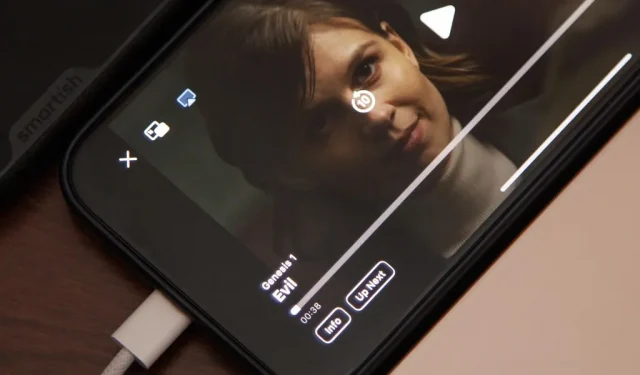
Apples TV- App für das iPhone hat mit dem Software-Update iOS 17.1 keine neuen Funktionen erhalten , aber iOS 17.2 ist eine ganz andere Geschichte. Es gibt große Änderungen an der Wiedergabesteuerung, Ihren Kanälen, Store-Inhalten und mehr.
Viele der neuen Funktionen und Änderungen in der Apple TV App erscheinen auch auf iPadOS 17.2 für iPad. Sowohl iOS 17.2 als auch iPadOS 17.2 befinden sich in der Betaphase und werden erst Ende November oder vielleicht sogar irgendwann im Dezember als stabile Versionen verfügbar sein. Wenn Sie diese Funktionen jetzt vor allen anderen selbst ausprobieren möchten, nehmen Sie an der iOS 17.2 Beta oder iPadOS 17.2 Beta teil .
1. Neue Navigationsschaltflächen
Einige der unteren Navigationsschaltflächen haben in iOS 17 ein neues Aussehen und es scheint, dass Apple noch nicht ganz sicher ist, was es will.
- Unter iOS 17.2 Beta 1 hatte die Registerkarte „Jetzt ansehen“ ein TV-Symbol anstelle eines dreieckigen Wiedergabesymbols in einem Kreis. Und das dreieckige Wiedergabesymbol wurde auf das Stapelsymbol der Registerkarte „Bibliothek“ verschoben.
- Unter iOS 17.2 Beta 2 heißt die Registerkarte „Jetzt ansehen“ jetzt „Home“ und kehrt zum dreieckigen Wiedergabesymbol zurück, nur innerhalb eines abgerundeten Rechtecks statt eines Kreises. Aber auch die Registerkarte „Bibliothek“ behält ihr neues Wiedergabesymbol. Interessanterweise erhält auch die Registerkarte „Apple TV+“ ein neues Design mit einem vergrößerten Apple TV+-Symbol ohne das einschränkende Kästchen. Auch der Name wurde von „Originals“ in „Apple TV+“ geändert, was ein wenig repetitiv ist.
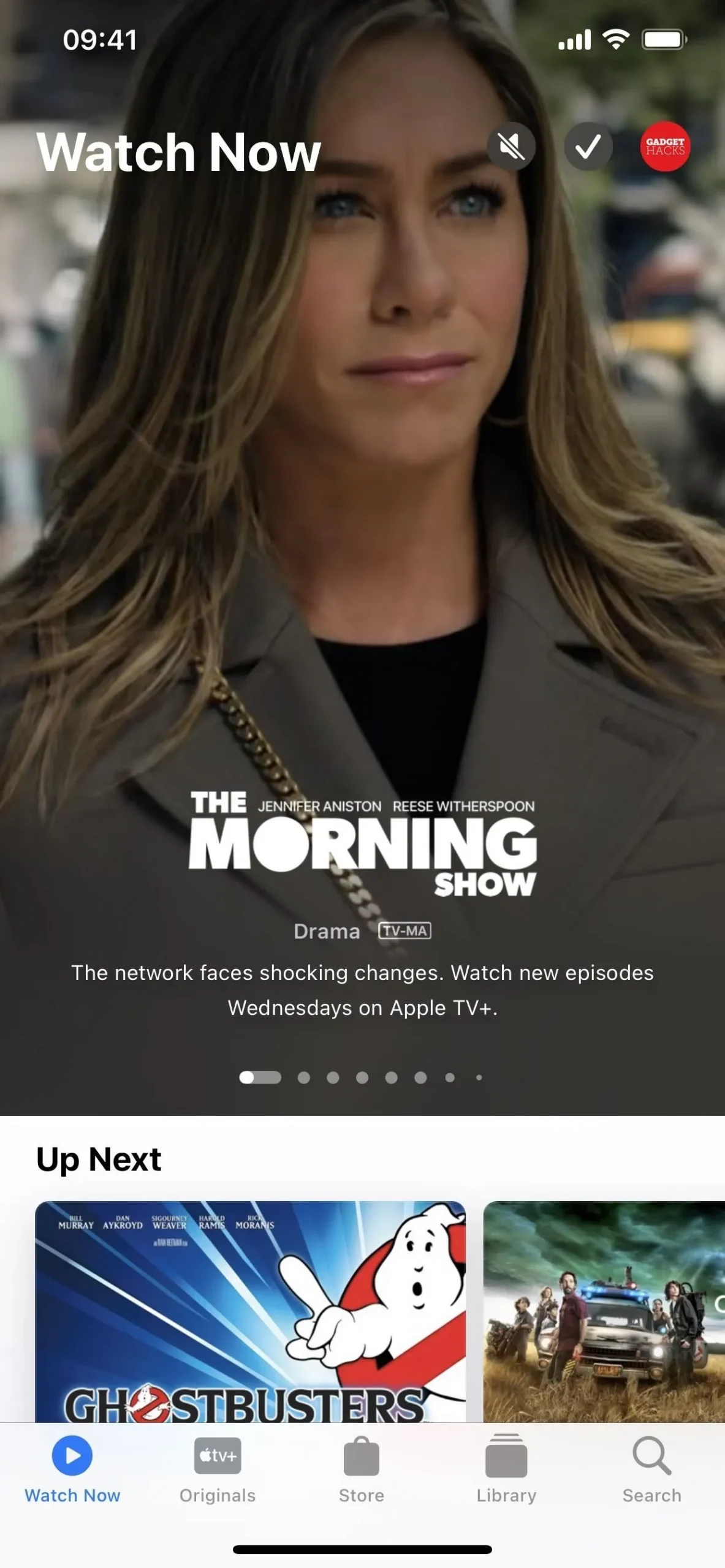
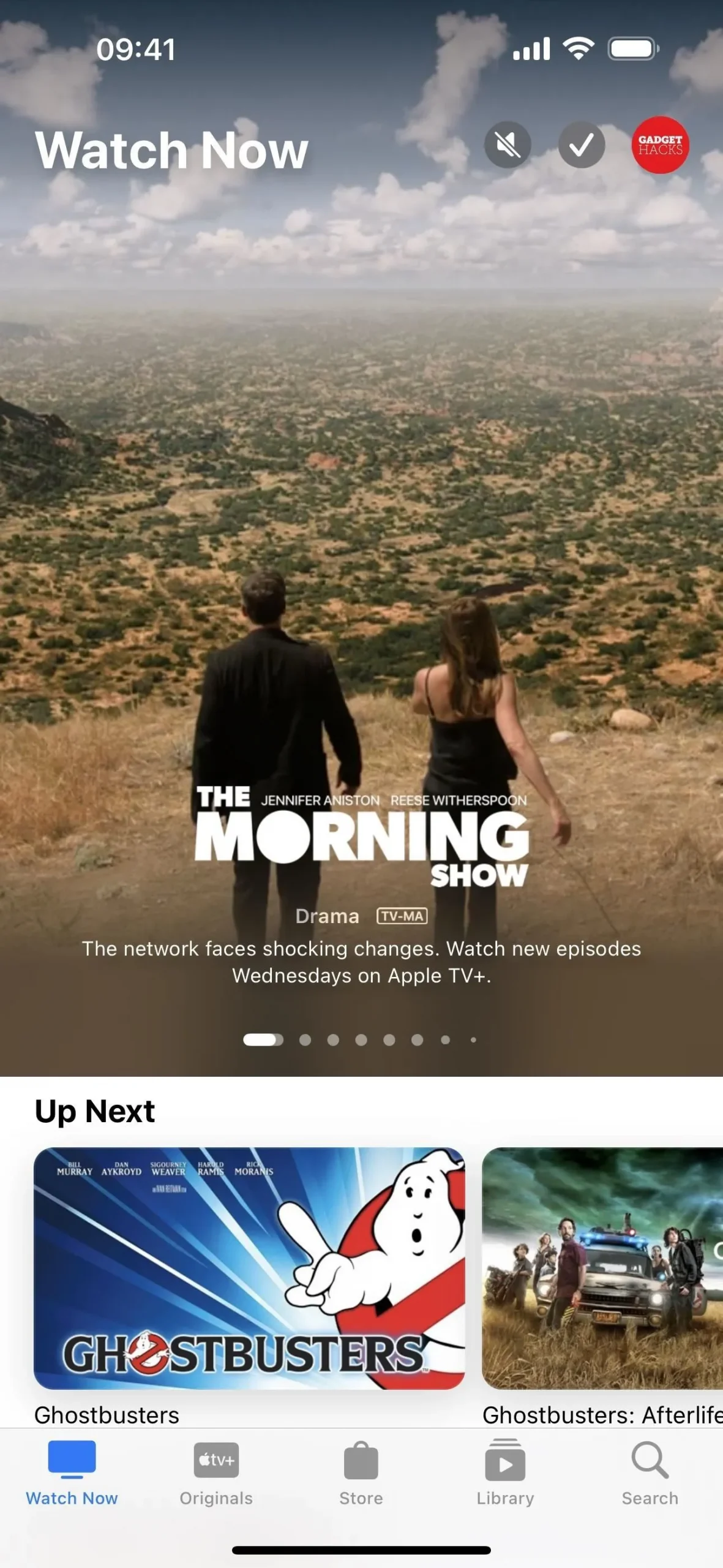
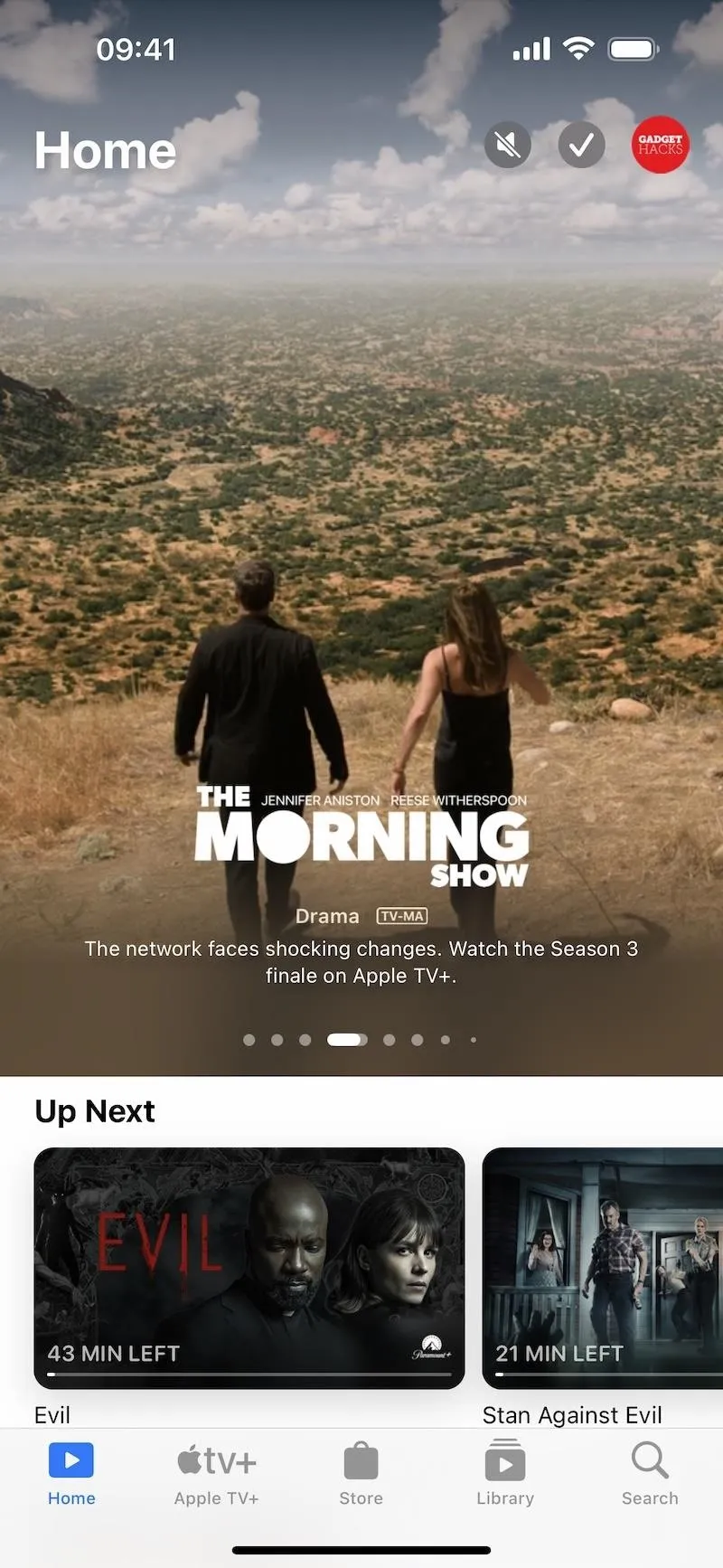
2. Neue Symbole für Ihre TV-Kanäle
Der Abschnitt „Meine Kanäle“ auf der Registerkarte „Startseite“ heißt unter iOS 17.2 „Mein Fernseher“, und das ist nicht alles, was daran neu ist. Sie werden sofort feststellen, dass es keine kreisförmigen Symbole mit Senderlogos mehr gibt, sondern diese durch große rechteckige Karten mit Senderlogos und Coverbildern für hervorgehobene TV-Sendungen ersetzt werden.
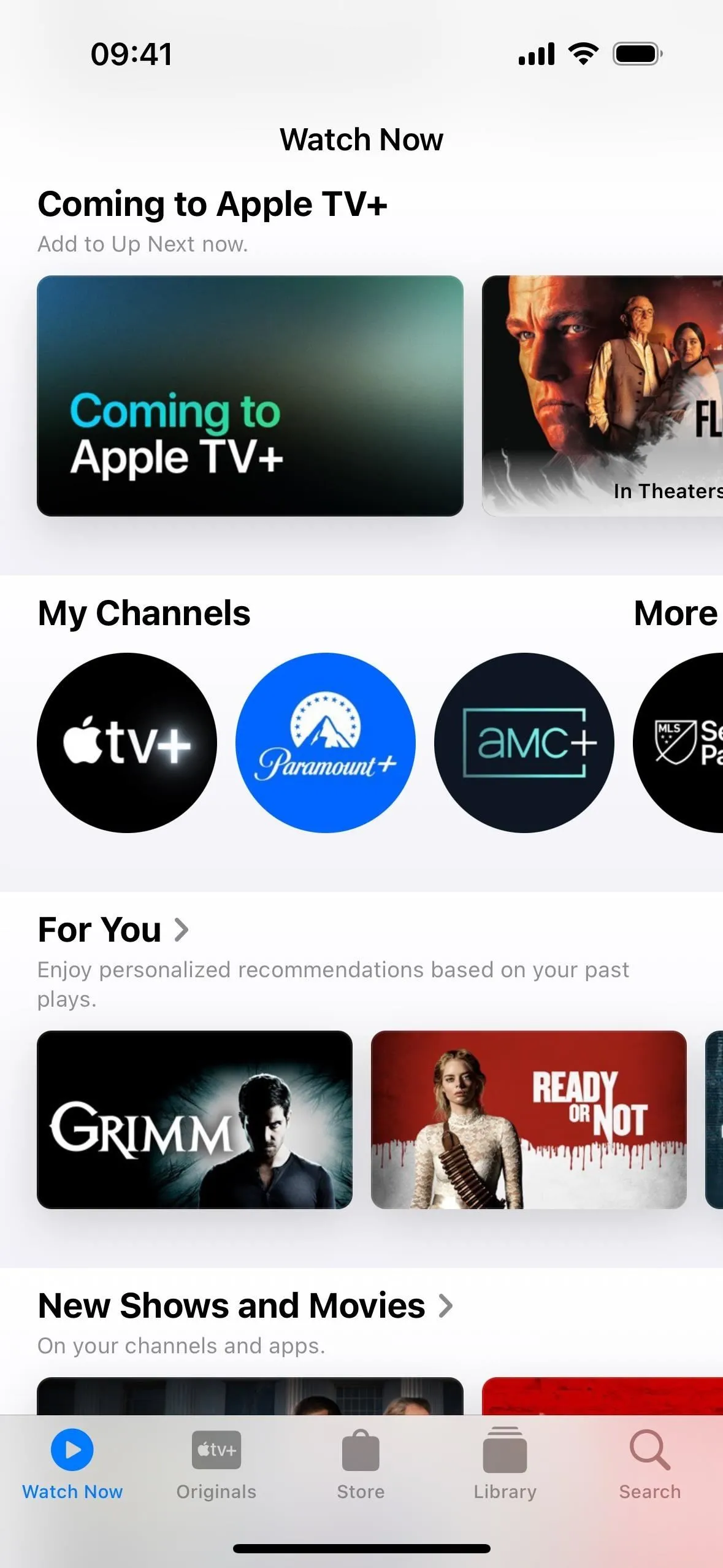
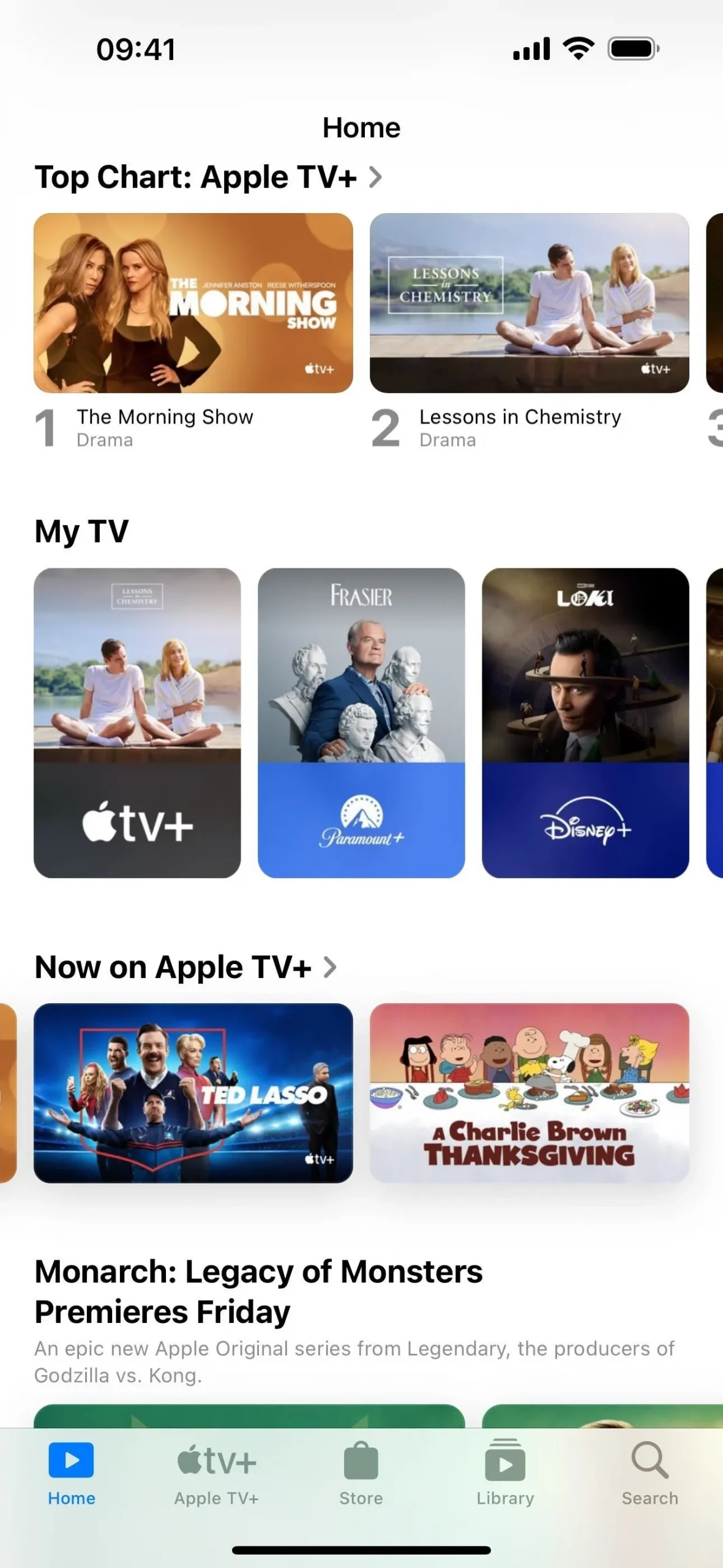
3. Auf Ihren TV-Kanälen werden Abonnements angezeigt, die nicht von Apple stammen
Der erste Teil des neuen Abschnitts „Mein TV“ zeigt Ihre am häufigsten genutzten Apple TV Channel-Abonnements. Aber das ist noch nicht alles. Unter iOS 17.2 umfasst es auch andere häufig verwendete Streaming-Video-Apps und Kanäle, die Sie über den Kanal direkt oder einen Kabelanbieter abonnieren.
Wenn Sie also AMC+ und Paramount+ über Apple und Disney+, Max und Hulu über diese Dienste direkt oder über ein Kabelabonnement mit installierten Apps abonnieren, sehen Sie sie hier zusammen.
Wenn Sie durch die Liste scrollen, heißt „Mehr Kanäle zum Ausprobieren“ jetzt nur noch „Mehr TV“. Ihre weniger häufig genutzten Apple TV-Kanäle und Dienste, die Sie direkt oder über ein Kabelabonnement abonnieren, werden hier zuerst angezeigt. Sobald Sie alle diese Kanäle durchlaufen haben, wird die alphabetische Liste der Kanäle angezeigt, für die Sie nicht bezahlt haben.
Früher wurden nach Ihren Kanälen nur Kanäle angezeigt, die Sie über Apple TV-Kanäle abonnieren konnten. Jetzt sind jedoch auch Apps enthalten, die Sie mit der TV-App verbinden, aber nicht direkt über Apple abonnieren können. Letzteres sollte über einen „Verbinden“-Button mit dem Hinweis verfügen, dass „möglicherweise ein Abonnement erforderlich ist“.
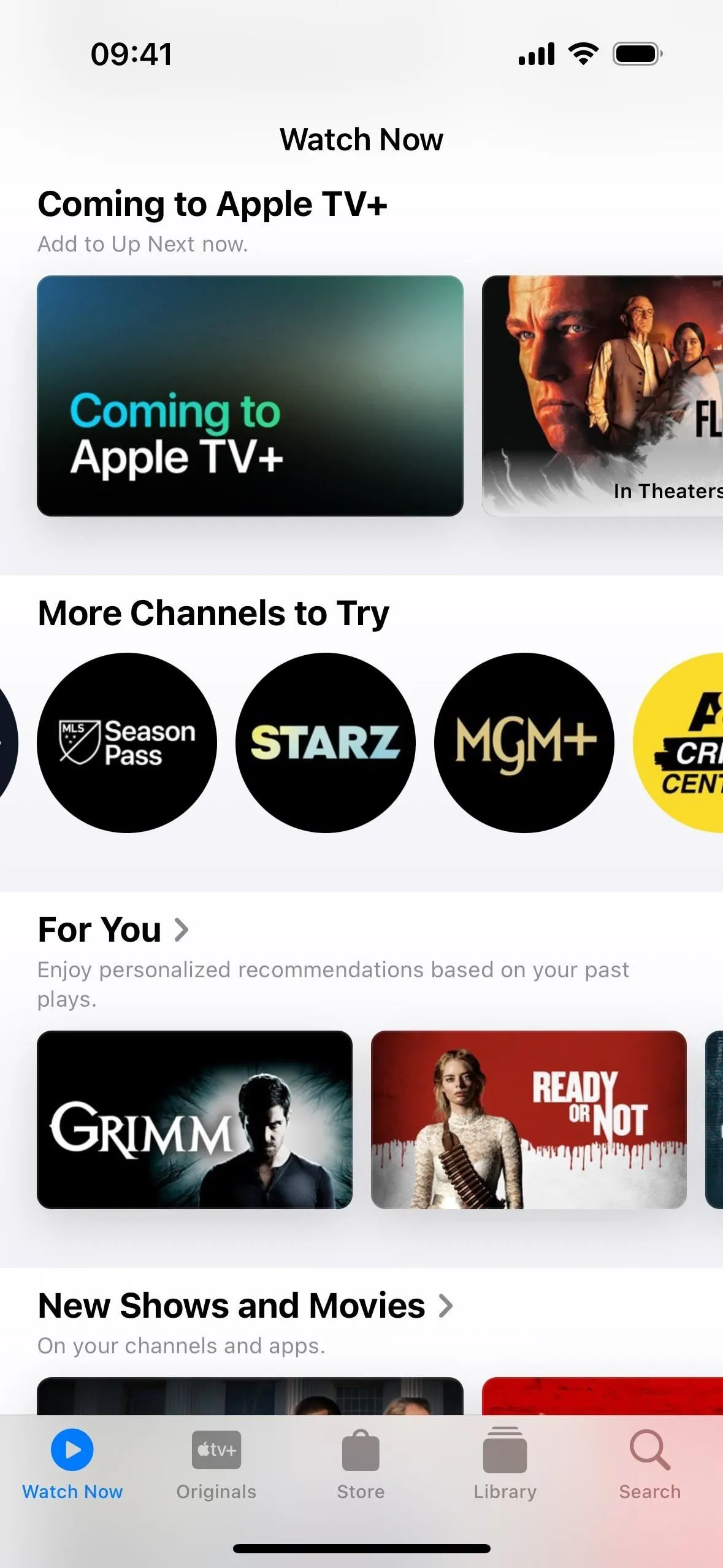
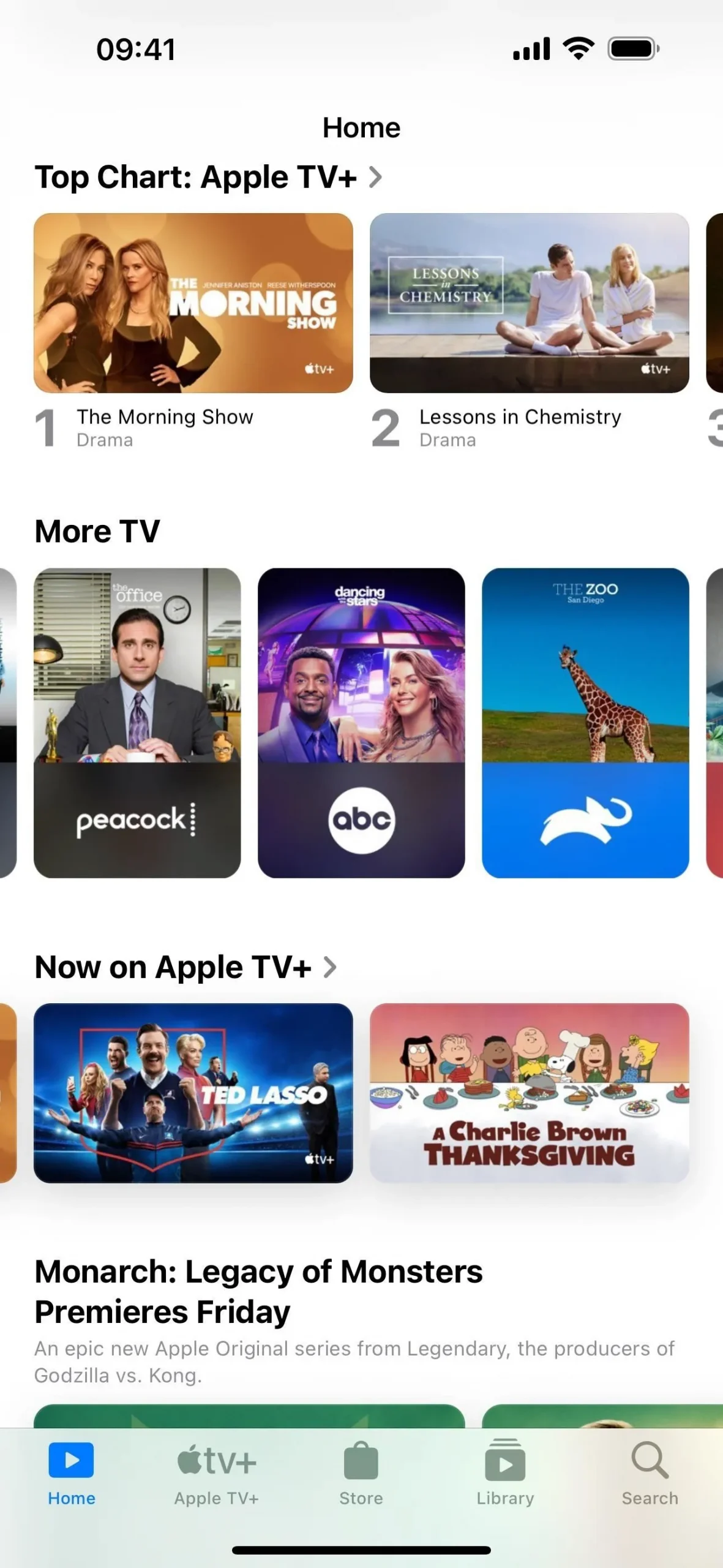
Eine Liste aller Ihrer Streaming-Video-Apps und -Kanäle finden Sie, indem Sie auf Ihr Profilbild tippen und „Verbundene Apps“ auswählen. Um eine App aus der Liste in „Mein TV“ oder im ersten Teil von „Mehr TV“ zu entfernen, schalten Sie den Dienst aus und wählen Sie eine aus Option zum Trennen der Verbindung mit oder ohne Speichern Ihres Spielverlaufs.
4. Info + Weiter in der Wiedergabesteuerung
Wenn Sie ein Video abspielen, tippen Sie auf den Bildschirm, um die Wiedergabesteuerung anzuzeigen. Unter der Timeline-Leiste werden dann neue Links für „Info“ und „Als Nächstes“ angezeigt.
Info gibt Ihnen die Beschreibung des Inhalts, das Genre, die Laufzeit, die Rotten Tomatoes-Bewertung, die Bewertung der elterlichen Richtlinien usw. an. Außerdem gibt es eine Schaltfläche „Details“, die das Video in „Bild in Bild“ verschiebt und die Seite des Inhalts auch in der TV-App öffnet als „Von Anfang an abspielen“-Schaltfläche, die das Medium neu startet.
„Up Next“ zeigt eine vertikale Liste unter dem Video Ihrer gespeicherten Warteschlange an. Von hier aus können Sie schnell zu einem anderen Video springen. Und Sie können auf die Auslassungspunkte (•••) eines Titels tippen oder lange auf den Titel drücken, um Optionen zum Aufrufen der Show-/Filmseite, zum Teilen, zum Entfernen aus „Up Next“ und zum Markieren des Films oder aller Episoden als angesehen zu sehen.
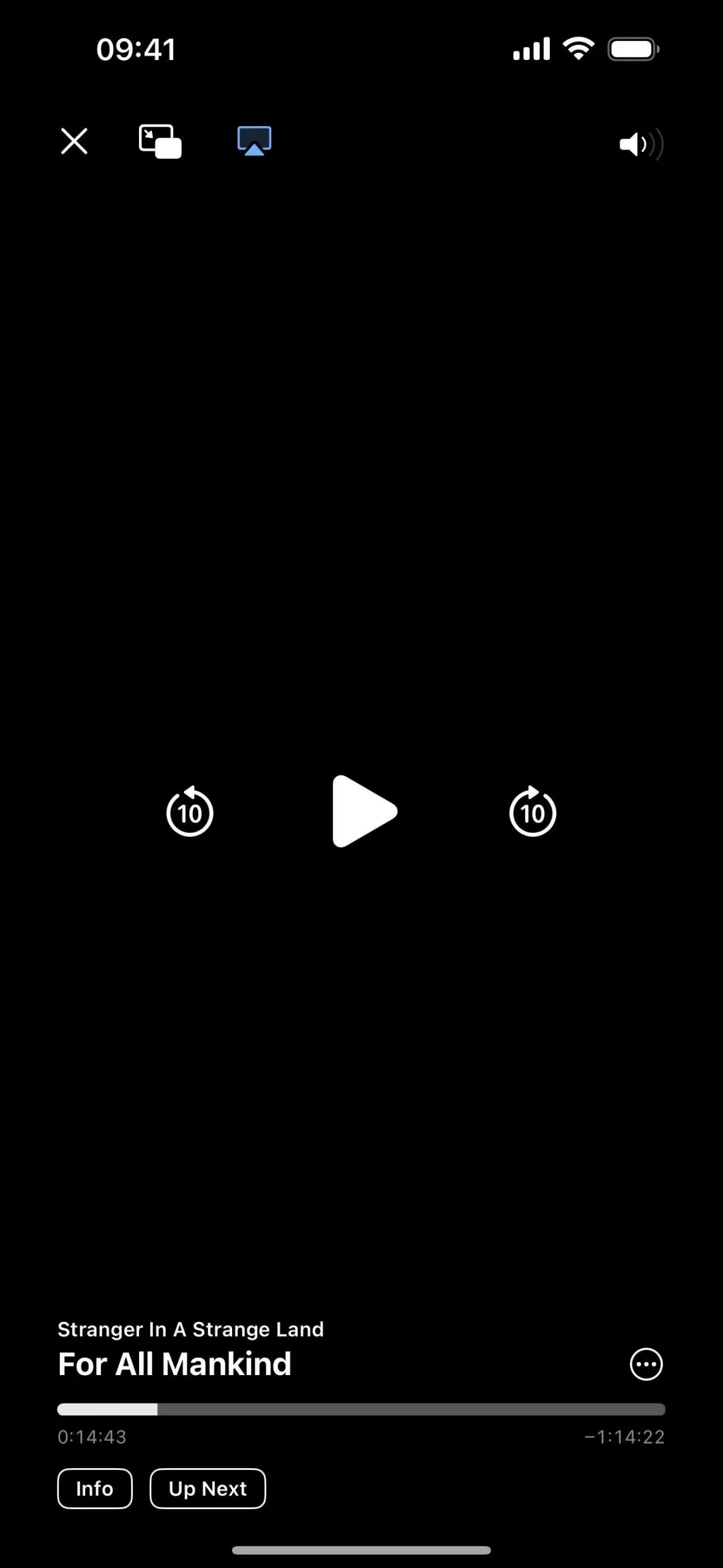
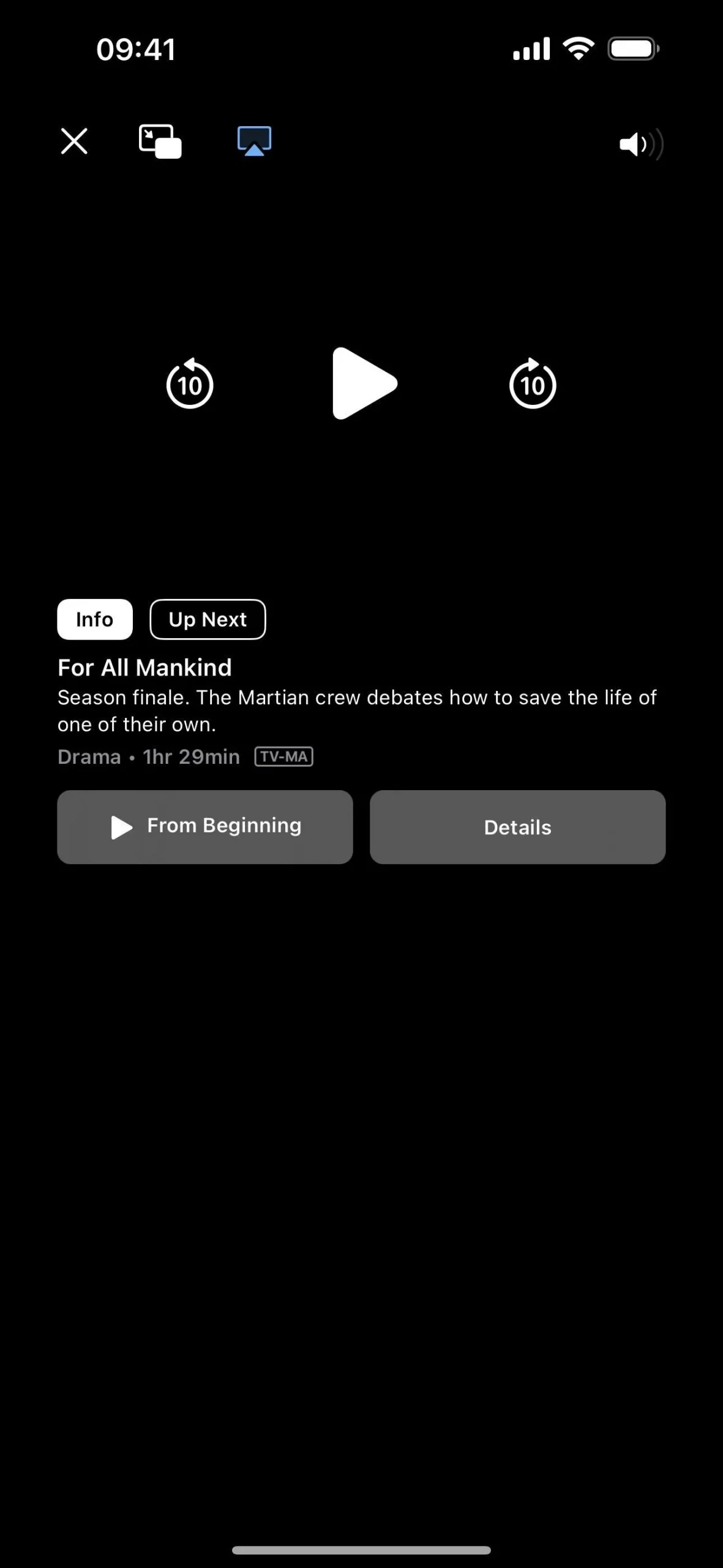

5. Weitere Änderungen an der Wiedergabesteuerung
Auch in der Wiedergabesteuerung sehen Sie die AirPlay-Schaltfläche jetzt oben links neben der Bild-in-Bild-Schaltfläche statt unten rechts.
Im Querformat ist die Schaltfläche „Weitere Steuerelemente“ (•••) unten rechts nicht immer sichtbar. Wenn nicht vorhanden, werden stattdessen Symbole für einzelne Funktionen angezeigt, die von den aktuellen Medien unterstützt werden, z. B. Wiedergabegeschwindigkeit, Sprachen und Untertitel. Und die Schaltfläche „Weitere Steuerelemente“ scheint weiterhin andere Funktionen wie „Nachschlagen“ zu enthalten.
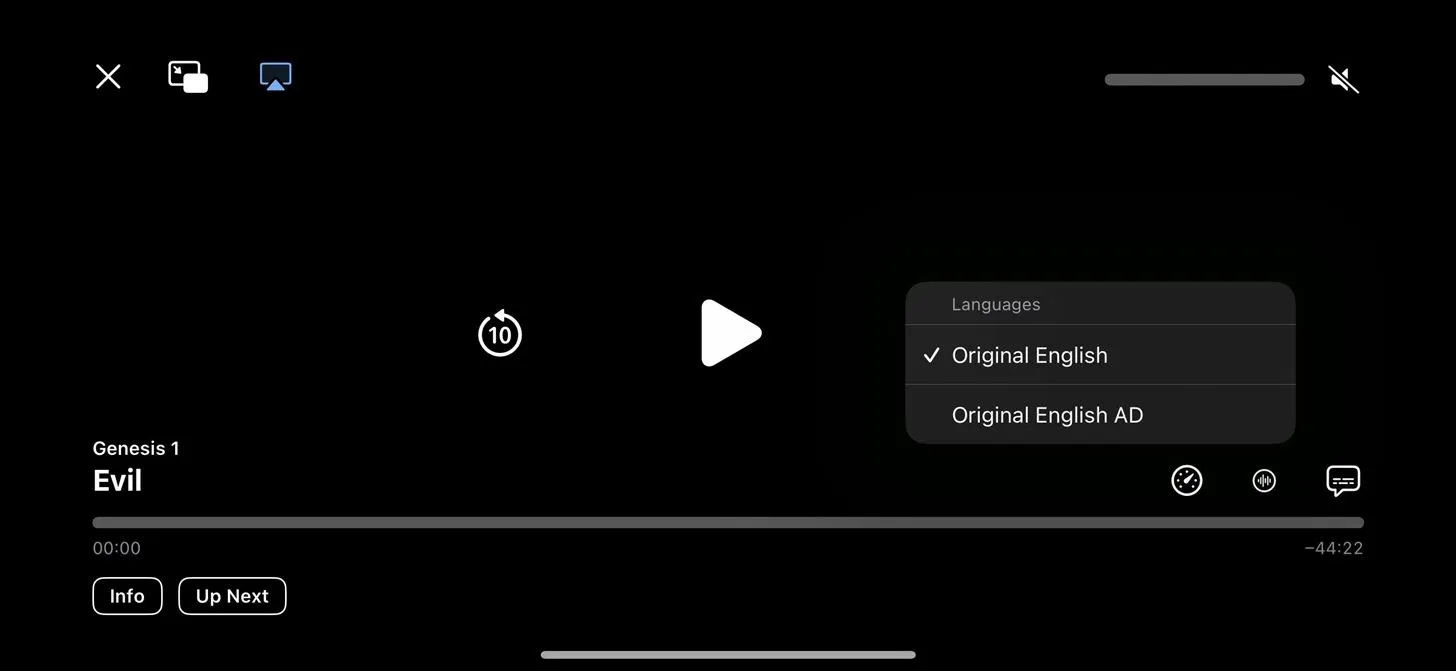
Diese Änderung gilt auch für den Standard-Videoplayer in Safari und WebKit-Browsern von Drittanbietern.
6. Glyphen für Genres in der Bibliothek
Wenn Sie unter iOS 17.2 zu Bibliothek -> Genres gehen, wird für jedes Genre kein blauer Text mehr angezeigt. Stattdessen gibt es für jedes Genre neue blaue Symbole links neben dem jetzt schwarzen oder weißen (je nach Hell-/Dunkel-Modus) Text. Beispielsweise gibt es in „Kids & Family“ ein Ballonsymbol, in „Thriller“ einen Hai und in „Horror“ eine Hockeymaske im Jason-Stil.
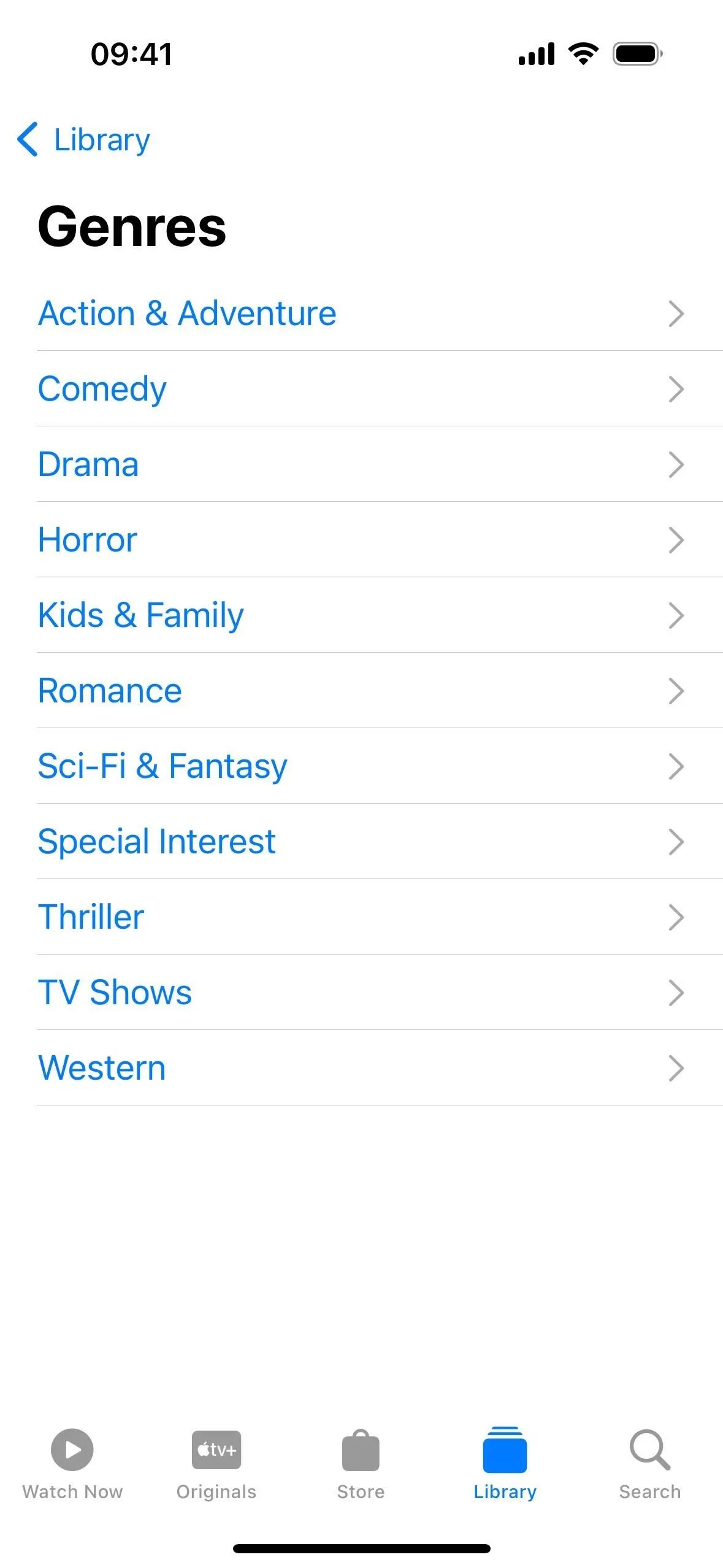
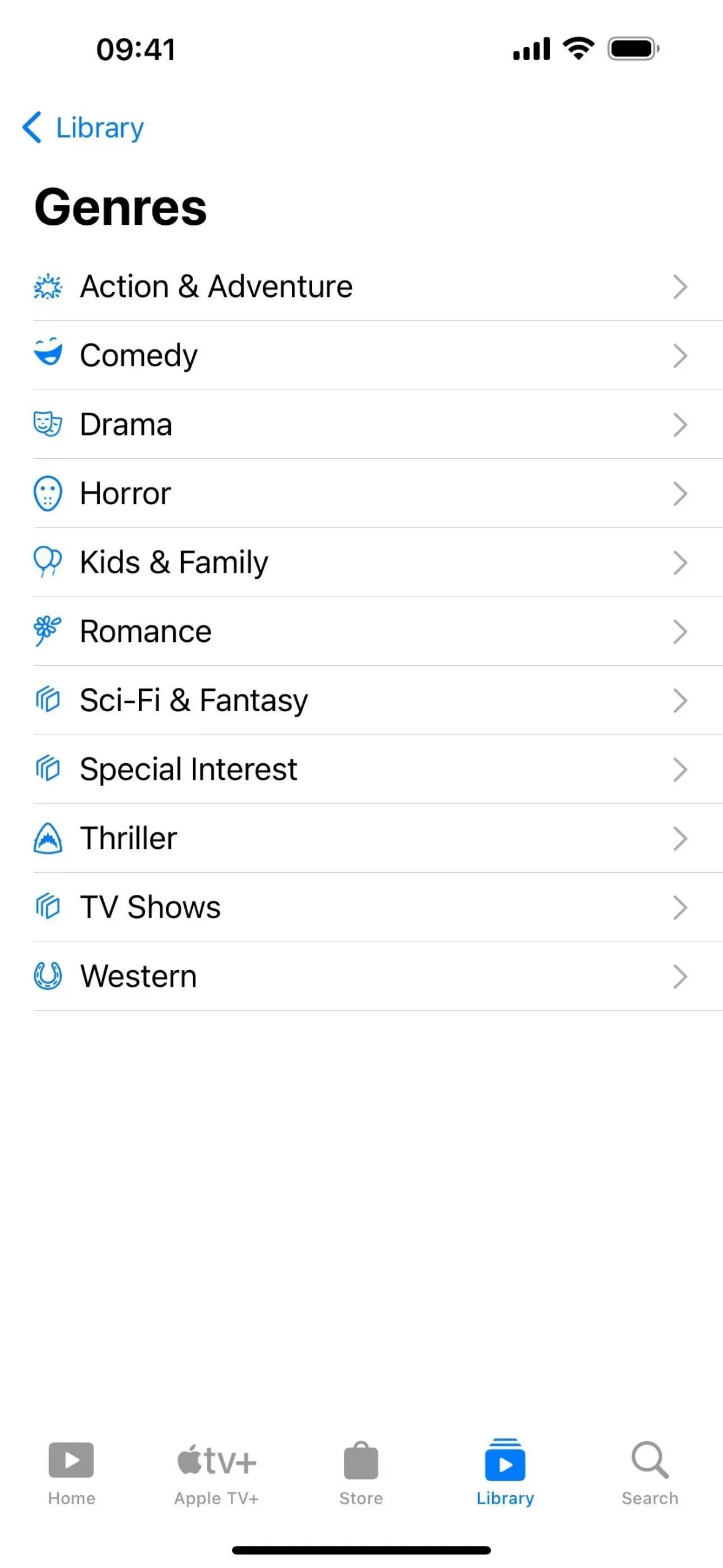
7. Zusammengeführter Store-Inhalt
Auch der Bereich „Store“ in der Apple TV App erfährt mit iOS 17.2 eine Änderung. Anstelle der Registerkarten oben für Filme und Fernsehsendungen, mit denen Sie den Inhalt nach Typ eingrenzen könnten, sind die Registerkarten verschwunden und zusammengeführt. Daher belegen Filme und Fernsehsendungen dieselben jetzt erweiterten Seitenplätze und Abschnitte unten.
Darüber hinaus wird beim Durchsuchen der Sammlungen im Store auf der Zurück-Schaltfläche jetzt einfach „Store“ statt „Filme“ oder „TV-Sendungen“ angezeigt.
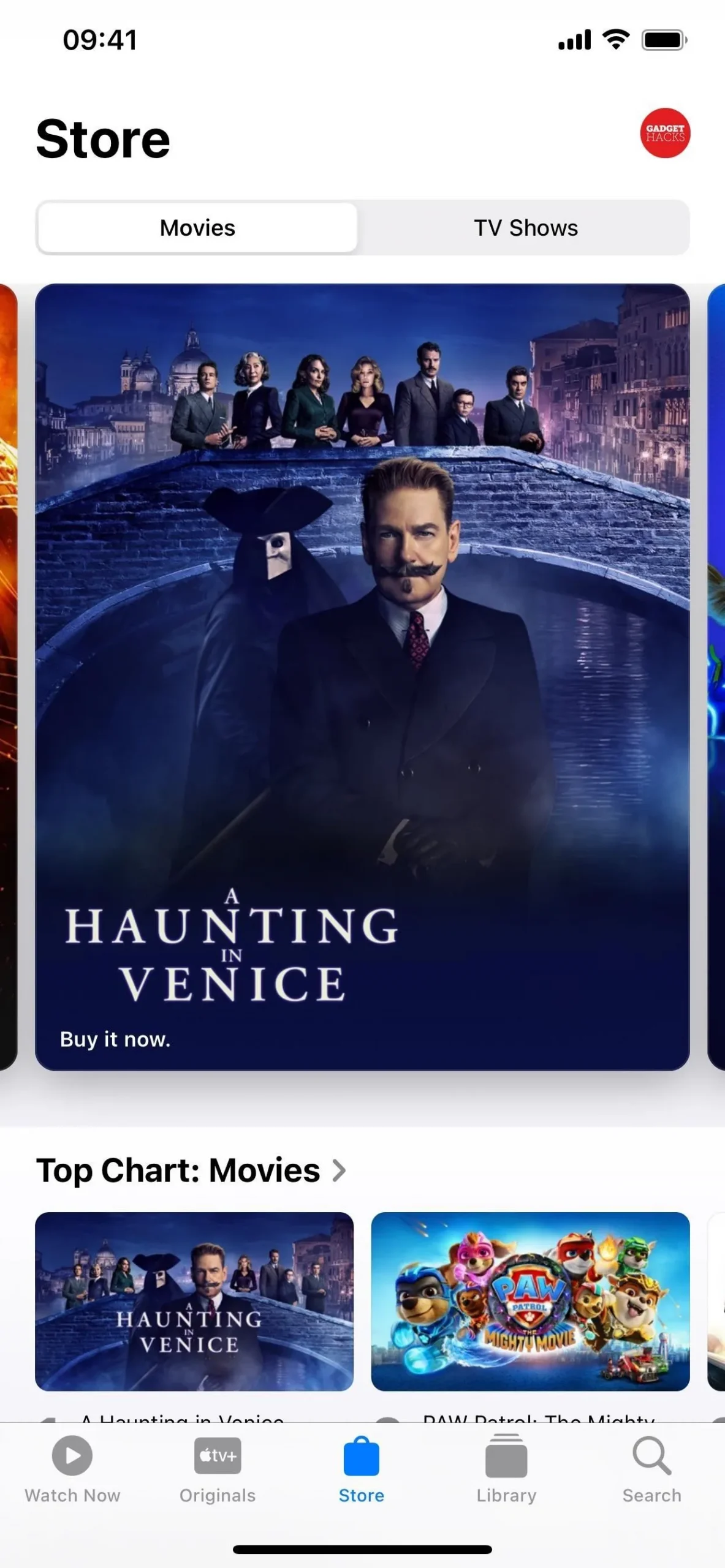
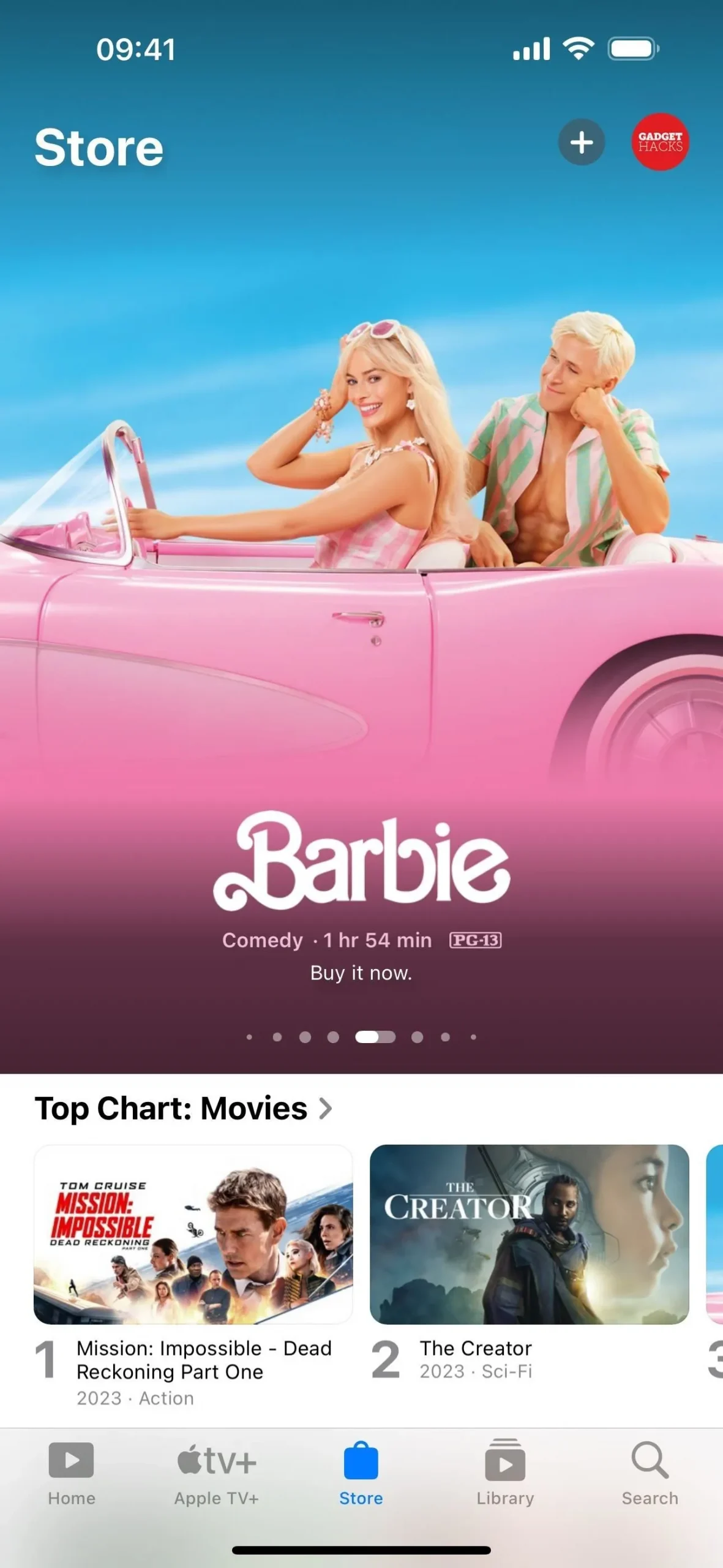
8. Fügen Sie Kanäle und Apps über die Registerkarte „Store“ hinzu
Mit der neu gestalteten Store-Registerkarte in der TV-App finden Sie auch einen neuen Abschnitt für „Kanäle und Apps hinzufügen“, der die neuen Karten für Apps und Kanäle anzeigt, die Sie abonnieren können. Anders als auf der Registerkarte „Startseite“ werden hier wahrscheinlich nicht viele Apps oder Kanäle aufgeführt, die Sie derzeit haben oder die Sie abonniert haben. Es listet hauptsächlich Apps und Kanäle auf, die Sie entweder über Apple abonnieren oder herunterladen und mit der TV-App verbinden können.
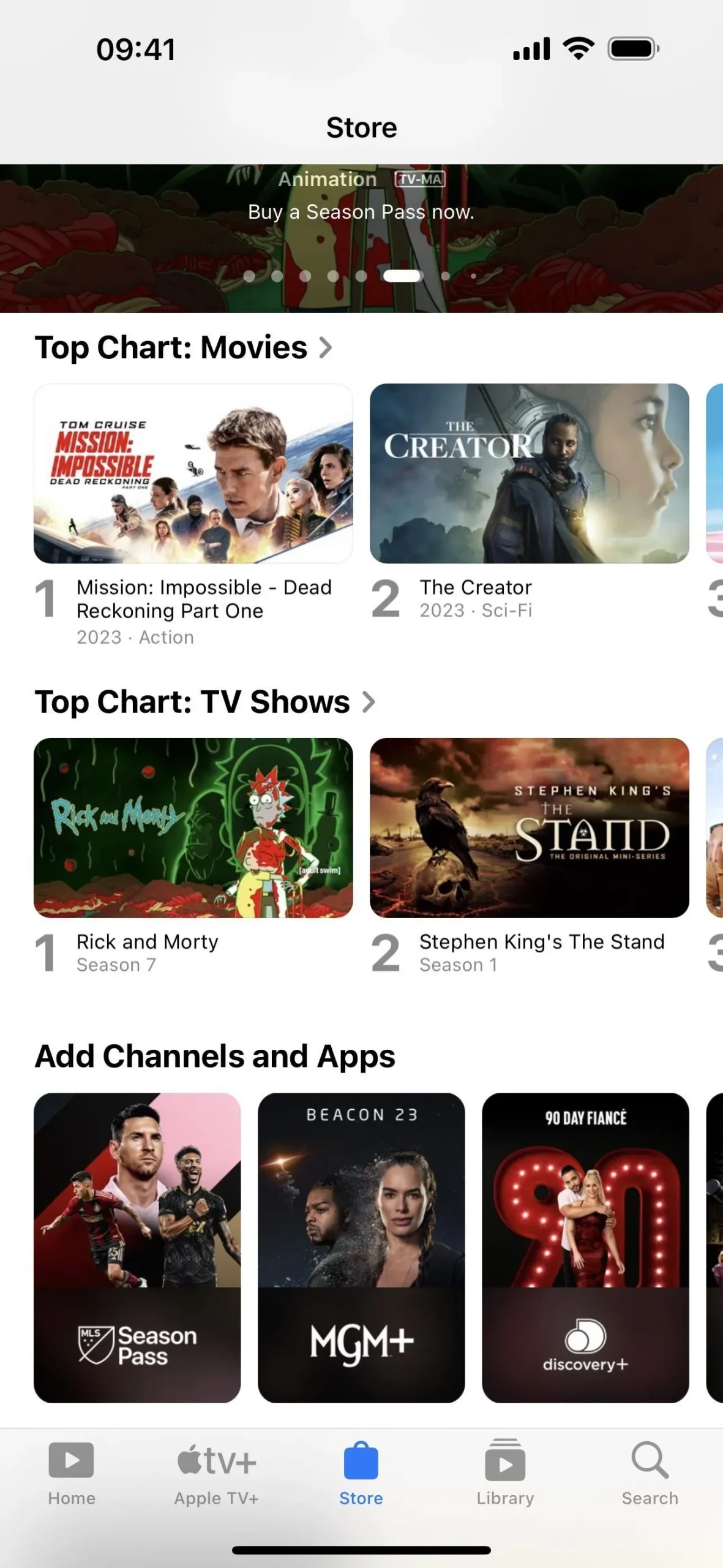
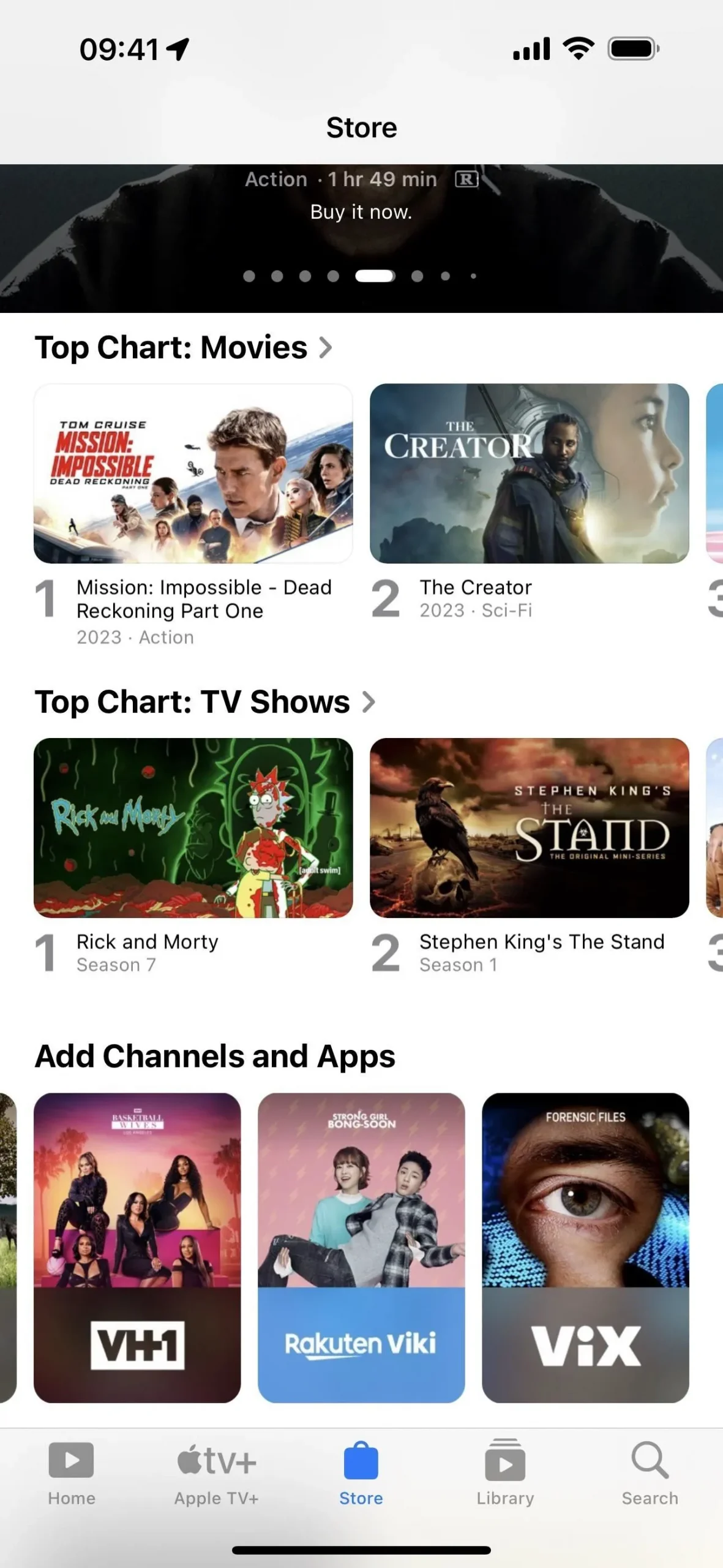
Schreibe einen Kommentar